
Navigiranje i prezentiranje scena u Freeform pločama na Macu
Možete spremati scene – spremljene prikaze svoje ploče – za organiziranje ploču u odjeljke, zatim brzo navigirati i prezentirati te različite dijelove svojih ploča drugima. Pomoću scena možete identificirati i imenovati sadržaj tako da možete pokazati svoju ploču, odjeljak po odjeljak, preraspodjelom redoslijeda prema potrebi. Također možete koristiti scene za identifikaciju dijelova ploče koje želite ispisati ili eksportirati kao PDF.
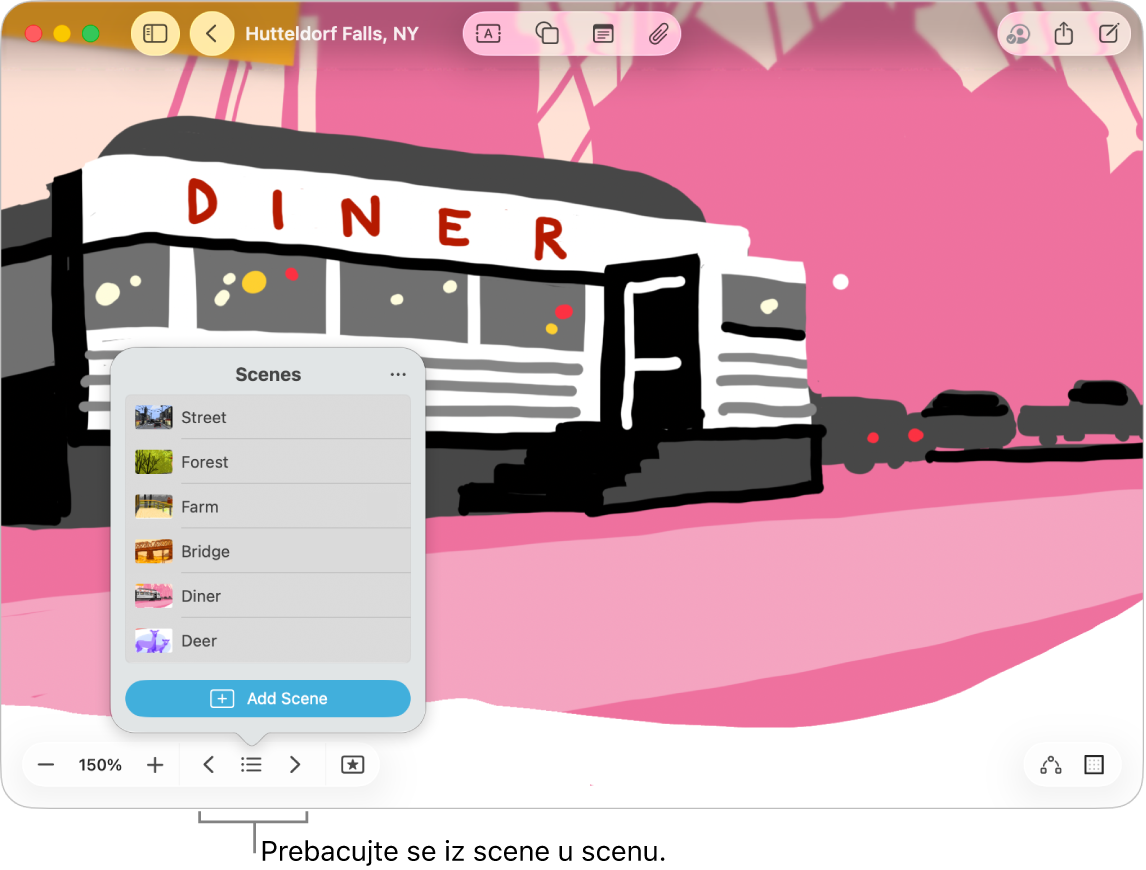
Spremanje scena
Idite u aplikaciju Freeform
 na Macu.
na Macu.Otvorite ploču sa sadržajem.
Zumirajte i listajte dok ne uokvirite dio svoje ploče koju želite na zaslonu za vašu prvu scenu.
Kliknite
 u donjem lijevom kutu ploče, kliknite
u donjem lijevom kutu ploče, kliknite  , zatim kliknite Dodaj scenu.
, zatim kliknite Dodaj scenu.Ponovite ove korake dok ne snimite sve scene koje želite – uokvirite svoju sljedeću scenu, kliknite
 , zatim kliknite Dodaj scenu.
, zatim kliknite Dodaj scenu.Savjet: Ne brinite o spremanju scena u redoslijed. Možete urediti njihov redoslijed nakon što ih snimite.
Navigiranje scenama
Idite u aplikaciju Freeform
 na Macu.
na Macu.Otvorite ploču sa spremljenim scenama.
Kliknite
 , zatim napravite bilo što od sljedećeg:
, zatim napravite bilo što od sljedećeg:Kliknite
 , zatim kliknite scenu na koju želite ići.
, zatim kliknite scenu na koju želite ići.Kliknite
 i
i  za pomicanje između prijedloga.
za pomicanje između prijedloga.
Napomena: Scena se može prikazivati drugačije ako koristite drugi uređaj ili prikaz od osobe koja ju je snimila. Na primjer, ako je netko snimio scenu na iPadu u portretnoj orijentaciji, ona može biti drugačije uokvirena kada je gledate na Macu.
Uređivanje scena
Idite u aplikaciju Freeform
 na Macu.
na Macu.Otvorite ploču sa spremljenim scenama.
Kliknite
 , zatim kliknite
, zatim kliknite  .
.Lebdite preko scene, kliknite
 , zatim napravite bilo što od sljedećeg:
, zatim napravite bilo što od sljedećeg:Promijenite naziv ove scene: Odaberite Preimenuj scenu, unesite novi naziv, zatim pritisnite Return.
Uokvirite ovu scenu: Odaberite Zamijeni scenu. Trenutačni prikaz sprema se preko prethodnog prikaza. Ako je ova opcija nedostupna, promijenite što vidite u okviru.
Uklonite scenu: Odaberite Obriši scenu.
Za raspoređivanje redoslijeda prikaza scena kliknite i povucite scenu prema gore ili dolje.
Ispis ili eksportiranje svih scena
Idite u aplikaciju Freeform
 na Macu.
na Macu.Otvorite ploču sa spremljenim scenama.
Učinite jedno od sljedećeg:
Odaberite Datoteka > Ispiši scene, zatim kliknite Ispis.
Odaberite Datoteka > Eksportiraj scene kao PDF, odaberite gdje je želite spremiti, zatim kliknite Eksportiraj.
Savjet: Ispisane scene imaju standardnu veličinu uređaja na kojem ste. Za ispis scena kako su izvorno uokvirene kliknite Snimanje uređaja u opcijama aplikacije Freeform. (Možda ćete trebati kliknuti ![]() za njihov prikaz.)
za njihov prikaz.)
Ispis ili eksportiranje jedne scene
Idite u aplikaciju Freeform
 na Macu.
na Macu.Otvorite ploču sa spremljenim scenama.
Kliknite
 , kliknite
, kliknite  , lebdite preko naziva scene i kliknite
, lebdite preko naziva scene i kliknite  , zatim napravite jedno od sljedećeg:
, zatim napravite jedno od sljedećeg:Kliknite Ispiši scenu, zatim kliknite Ispis.
Kliknite Eksportiraj scenu kao PDF, odaberite gdje je želite spremiti, zatim kliknite Eksportiraj.
Svi suradnici mogu pristupati bilo kojim scenama spremljenima na ploču.